修复微信提示“小视频发送失败”的方案
自从微信开通了发送小视频的功能之后,很多朋友都开始在朋友圈以视频的方式来分享自己的生活。最近在微信的新版本中很多用户都有出现不能发送小视频的情况,具体的提示如下图,在点击发送按钮之后就会在界面上提示“小视频发送失败”。遇到这样的情况时很多用户就会比较着急,一般就会选择将微信卸载之后重新安装。但是这样的操作方法经过多位用户测试之后发现是没有效果的,与其卸载软件,不如对它进行优化!
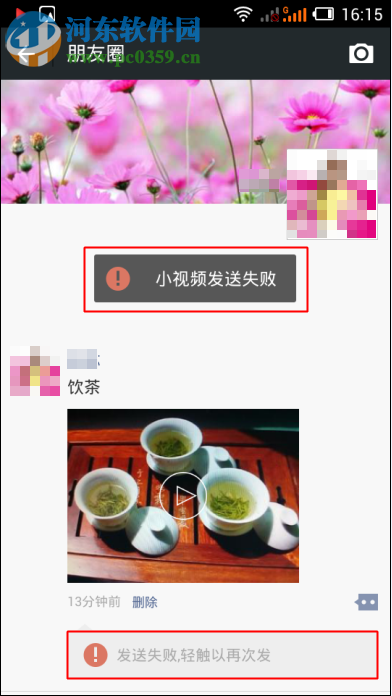 操作方法:
操作方法:第一种情况:
1、在小视频发送失败之后自己是能够在朋友圈看见自己发送失败的视频的,但是别的用户看不见,并且自己也不能播放!
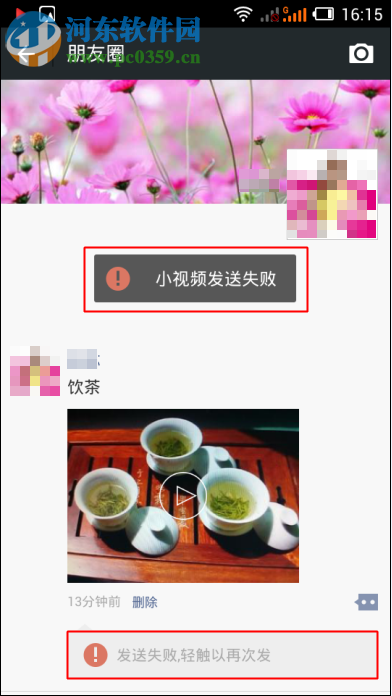
2、此时我们可以先看看是不是网络故障,可以更换网络环境再次发送,这样的情况只有更换网络环境才能有效的解决喔!
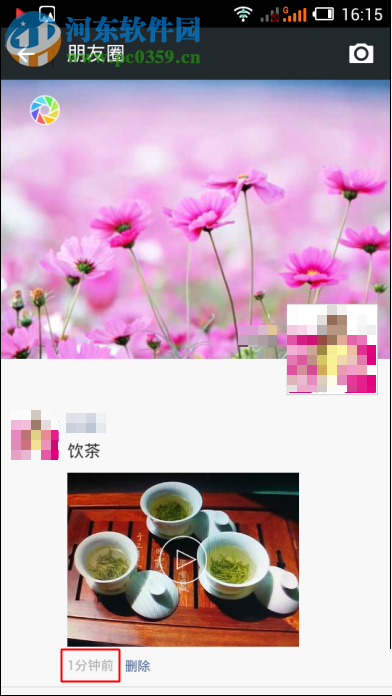
第二种情况:
1、大家在使用手机的时候普遍没有清理缓存的习惯,有的而是由于工作需要不能清理,有的则是忘记了!我们可以在设置界面中打开应用选项!
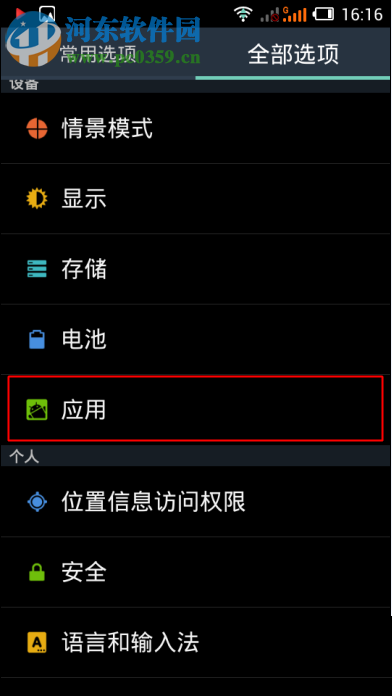
2、接着将应用中的“微信”程序图标打开,进入它的后台设置界面!
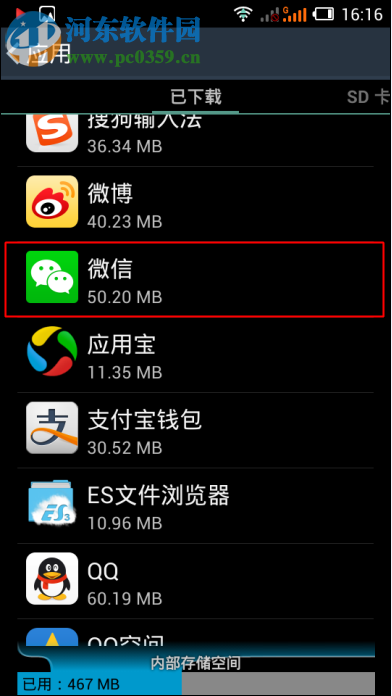
3、随后我们使用设置界面中的“清除数据”按钮对这个软件进行清理!使用之后就会恢复到安装软件时的初始设置,此时需要重新输入账号以及密码才能登陆进去喔!
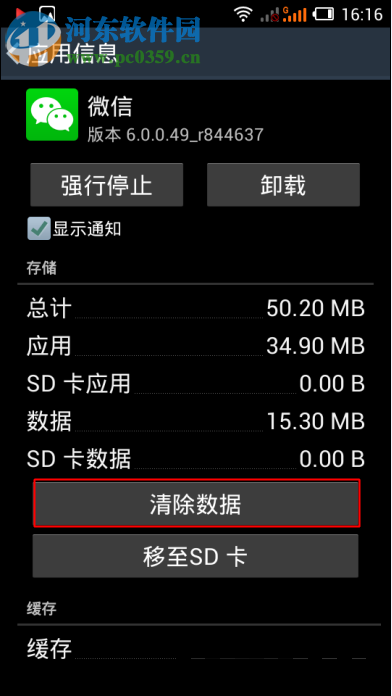
4、点击清理之后系统会弹出下图所示的提示界面,使用弹窗中的“确定清除”按钮继续清理!
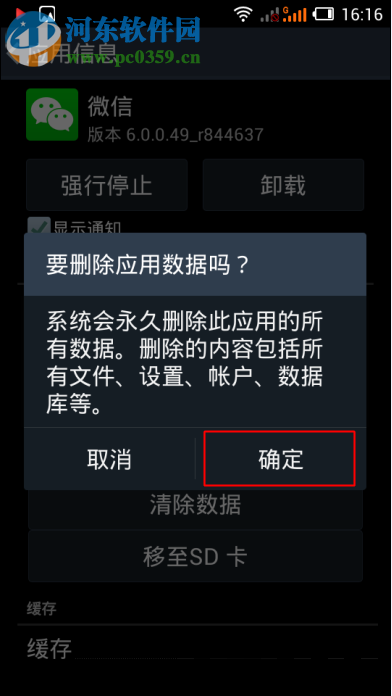
5、清理之后重新登录自己的微信账号!
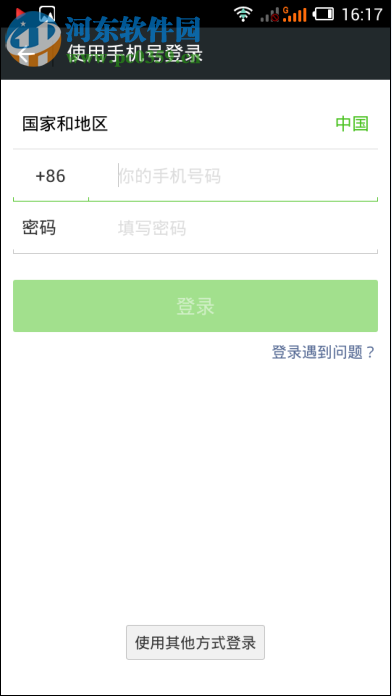
6、接着在微信朋友圈中再次尝试着发送小视频!
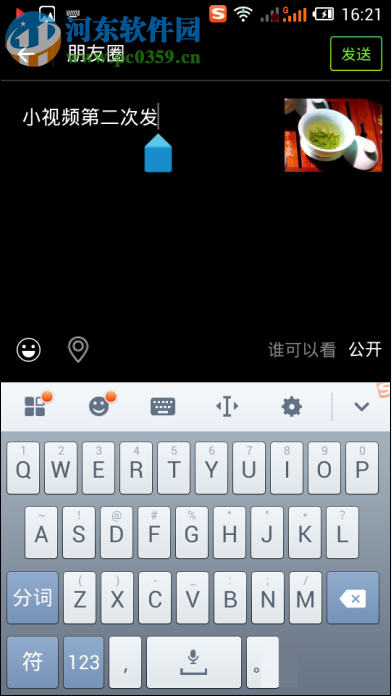
7、小编这里是可以顺利的发送出去的喔!
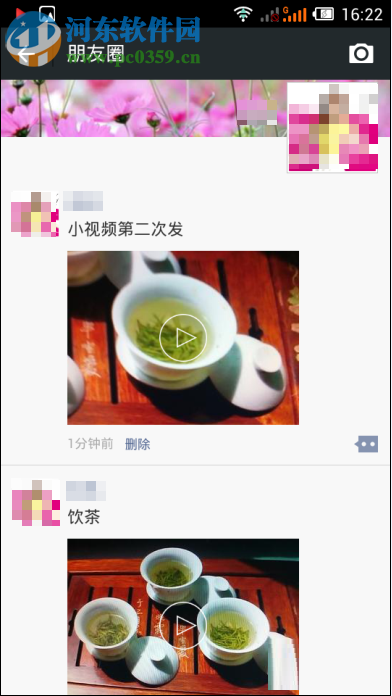
第三种情况:
除了以上三种方法之外,我们还可以使用以下的这些设置:
1、在微信提示发送失败的时候接着多使用几次再次发送按钮,部分用户是可以发送成功的!
2、网络设置可以根据自己的环境选择最适合的方式来发送!一定要确定网络连接是可以正常使用的。大家可以使用手机上的浏览器进行测试!
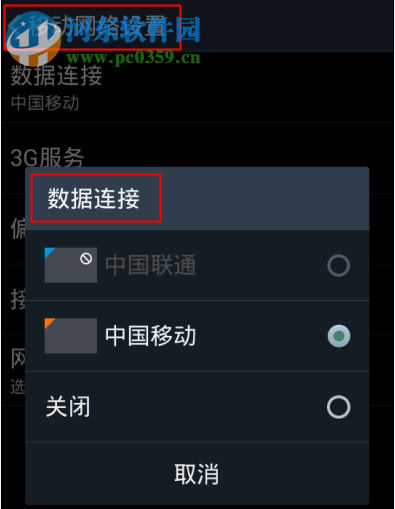
3、打开微信之后我们可以在设置中找到“通用”按钮,随后在这个界面中使用下方的“清理微信储存空间 ”按钮对微信中的缓存进行清理!
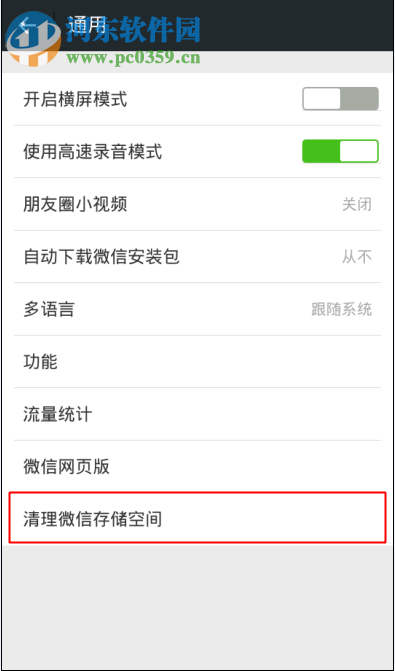
4、重装微信也是有效的,但是需要彻底的卸载干净之后再安装才能解决这个问题!
这就是小编解决在微信朋友圈中无法发送小视频的方法了,若是你有遇到这个故障也不要担心,小编相信你一定能够快速修复这个故障的!

 网公网安备
网公网安备